
2 méthodes pour connecter l’iPhone à l’imprimante

Vous voulez savoir comment connecter votre iPhone 14/13/12/11/X/8 Plus/8/7/6 à une imprimante, afin que vous puissiez imprimer des photos, des documents, des e-mails et d’autres fichiers à partir de votre iDevice ? Si vous disposez d’une imprimante compatible AirPrint, vous pouvez connecter directement votre iPhone à l’imprimante via Wi-Fi et imprimer sans fil les fichiers à partir de votre appareil iOS ; Vous pouvez également utiliser une application d’impression pour connecter votre iPhone à d’autres imprimantes afin d’imprimer les données de votre appareil. Il suffit de lire la suite pour découvrir les détails de ces deux méthodes.
Méthode 1. Comment connecter l’iPhone à l’imprimante sans fil ?
Méthode 2. Guide pour connecter l’iPhone à l’imprimante
L’AirPrint conçu par Apple facilite l’impression de documents sans fil à partir de votre iPhone/iPad/iPod. Pour imprimer des fichiers à partir d’un iPhone sans fil, tout ce que vous avez besoin de préparer est votre iPhone avec la dernière version d’iOS, un réseau Wi-Fi disponible et une imprimante qui prend en charge AirPrint. Vous pouvez obtenir plus d’informations sur AirPrint sur le site officiel d’Apple : https://support.apple.com/en-us/HT201387.
Vous pouvez maintenant suivre les étapes ci-dessous pour connecter votre iPhone à l’imprimante sans fil.
Étape 1. Connectez votre iPhone et votre imprimante au même réseau Wi-Fi.
Étape 2. Ouvrez l’application à partir de laquelle vous souhaitez imprimer sur votre iPhone.
Étape 3. Ensuite, vous trouverez peut-être le bouton d’impression sur votre iPhone. Pour ce faire, vous pouvez d'abord appuyer sur l'icône de partage de l'application, ![]() ou
ou ![]() ,
, ![]() puis sur
puis sur ![]() l'option « Imprimer ».
l'option « Imprimer ».
Remarque : Si vous ne trouvez pas l'option d'impression, vous pouvez consulter le Guide de l'utilisateur ou la section Aide de l'application. Et veuillez noter que toutes les applications sur iPhone ne prennent pas en charge AirPrint.
Étape 4. Ensuite, vous pouvez appuyer sur l’option « Sélectionner l’impression » pour sélectionner une imprimante compatible AirPrint.
Étape 5. Ensuite, vous pouvez sélectionner le nombre de copies et d’autres options, par exemple, la page que vous allez imprimer à partir de votre iPhone.
Étape 6. Après cela, vous pouvez commencer à imprimer les fichiers sélectionnés en appuyant sur l’option « Imprimer » dans le coin supérieur droit.

Si vous ne disposez pas d'une imprimante compatible AirPrint ou si l'application sur votre iPhone ne prend pas en charge AirPrint, vous pouvez également utiliser une application d'impression pour connecter votre iPhone à n'importe quelle autre imprimante que vous possédez. Vous pouvez maintenant suivre les étapes pour connecter votre iPhone à l’imprimante.
Étape 1. Tout d’abord, vous devrez peut-être visiter l’App Store sur votre iPhone pour commencer le processus. Si vous ne pouvez pas accéder à l’App Store, vous pouvez vous référer au guide sur la façon de réparer l’iPhone ne peut pas se connecter à l’App Store.
Étape 2. Recherchez l’application « PrintCentral » en tapant le mot dans la barre de recherche dans le coin supérieur droit.
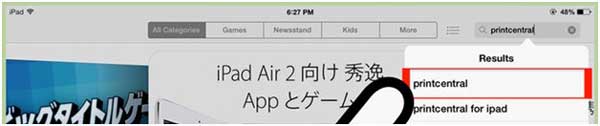
Étape 3. Ensuite, vous pouvez télécharger et installer l’application Printcentral sur votre iPhone.
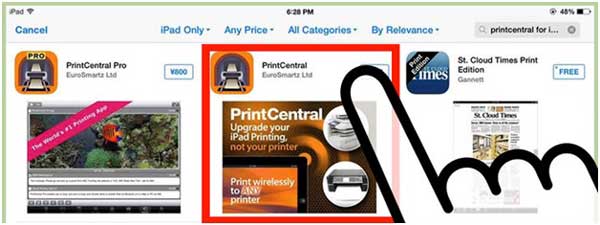
Étape 4. Ensuite, vous pouvez connecter votre iPhone à l’ordinateur avec un câble USB et exécuter l’application MyPrint sur PC en remplissant l’adresse du serveur dans la barre du navigateur.
Étape 5. L’application PrintCental affichera toutes les imprimantes disponibles sur votre iPhone. Et vous pouvez choisir l’imprimante configurée, puis vous pouvez commencer à imprimer le document à partir de votre iPhone.
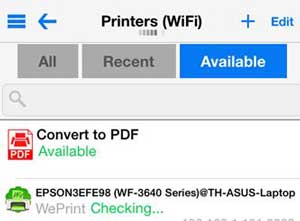
Articles connexes :
L’iPhone est désactivé ? - Comment y remédier ?
Les 10 meilleurs conseils pour résoudre le problème de l'iPhone qui ne se connecte pas au Wi-Fi